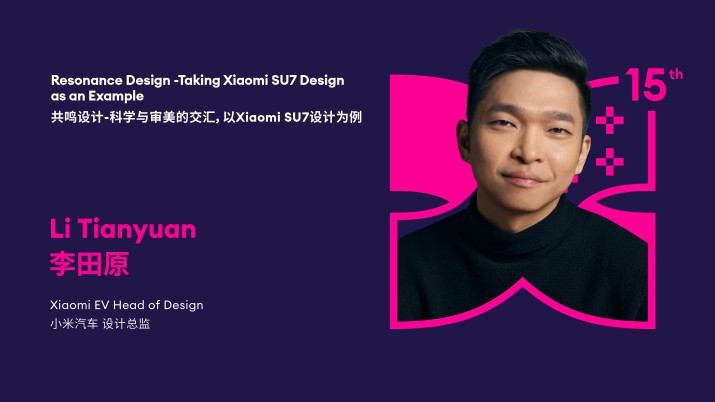看谷歌设计师如何使用Material Design
Material Design提供了设计app时所需的整套工具和指南,帮助你在用户体验设计过程中遇到困难时做出明智的决策。但当你的app不那么符合特定的使用案例该怎么办?在谷歌,当设计师要做的产品不那么适合这份指南的时候会如何?
Material Design指南应当因事制宜。透过此文,我们将细看Keep和Inbox这两个谷歌app,来理解它们设计过程中是如何改变一些规则,领会Material Design指南的整体精神后进行实际应用。
Inbox:探索印刷网格
在谷歌设计一款全新的电子邮件Web应用可谓一个相当有野心的任务,尤其是在Gmail已经存在的情况下。借助新的MaterailDesign规则,Inbox团队企图创建更密集的UI、更特别的用户体验和品牌标识。就在Inbox设计团队在整合最初的设计时,MaterialDesign尚仍在开发中。这提供了他们一个绝佳的机会:建立Material Design 网页标准,以解决密集UI的设计问题。
密集的UI设计
Inbox最初的设计不够灵活,因为在13英寸屏幕上只有7封邮件的空间。这相比较于Gmail能展示16-20封邮件而言实在太少。Inbox的视觉设计首席TimSmith解释道:
“如果你分别打开Gmail和Inbox,在视觉密度上有很大区别。在内容和留白之间找到理想的平衡就成了我们最大的挑战之一。”
通过调整网格、行高、文字表达,Inbox成功建立了密集型网页UI的设计标准,做到能展示12-17封邮件,每个邮件存在于一张MaterialDesign卡片中。字体大小和外观也被设计成因个人设备不同而有所调整改变。例如,电子邮件的主题行会根据屏幕尺寸的增长而变化字体尺寸。
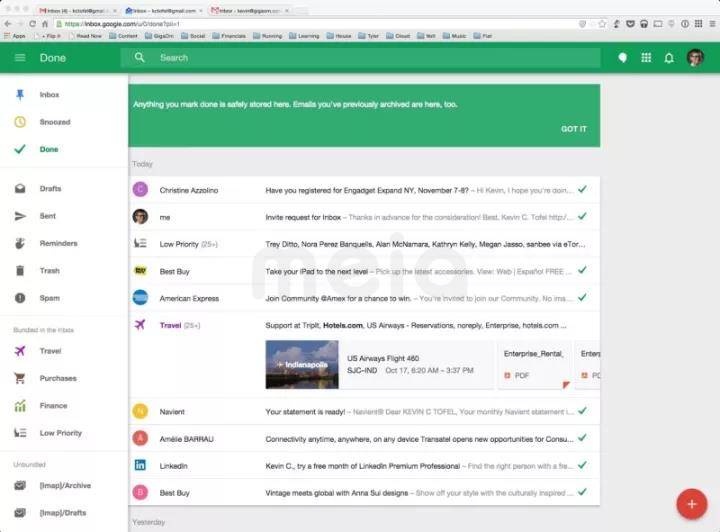
Inbox为了在小尺寸屏幕上适应尽可能多的信息而设计,设定了密集网页外观的MaterialDesign标准
利用颜色、图像和Icon承前启后
与Gmail比较,Inbox的视觉差异体现于头图的使用,头图会与捆绑的邮件内容相关。如果一个人使用Inbox来计划去纽约的一次旅行,举个例子,他们将会看到曼哈顿天际线的图片。Inbox还在左侧导航栏中使用了大量的icon,这些icon会根据它们在app中的功能被赋予不同的色彩。例如,当用户点击或轻触绿色的“完成”按钮,标题栏的背景色也会变成绿色,让用户持续的知晓变化和前后联系。
这种承前启后的图像使用也是Inbox不同的品牌体验的另一个鲜明特征。
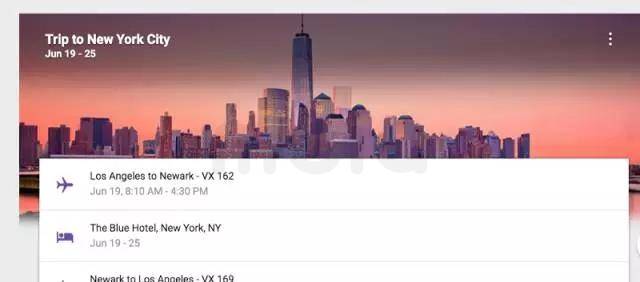
Inbox会给绑定的邮件增加图像从而赋予它们意义。例如,去纽约旅行的飞机票和酒店预订邮件会配上城市的天际线照片
为网页设计标题栏
对Inbox团队的另一个挑战是app标题栏的设计。最初的提议是设计成一个可调的标题栏,不会拉伸填满整个浏览器窗口,但取而代之的是会匹配内容的宽度。
“我们研究了这个方案的十几个变体,知道最终确定为你今天看到的全宽度标题栏。我们还通过几个原型的探索来决定最佳的搜索区域样式。”——视觉设计首席Tim Smith
既然Inbox的卡片能够缩放,这意味着每一次用户和邮件交互的时候都必须进行头部的调整。App的标题栏还包括了搜索区域和展示其他谷歌应用的菜单。这一处理方式让Inbox无需复杂化它的外观就能保持良好的响应。
Keep:改变导航模式
Keep是一款跨平台的笔记应用,扩展折叠屏幕上的Material卡片让用户在添加笔记时集中注意力。改进过的底部导航栏也让人们能够通过一个轻触快速地新建笔记。
通过空状态和动效来鼓励用户行为
空状态主要出现在没有任何内容展示给用户的时候。Keep通过这种设计模式给用户一个空画布来起草他们的想法。贫乏的UI鼓励用户更多去探索app的搜索栏元素,扩展到显示图标筛选器;分类菜单让用户在列表显示和网格显示之间切换;左侧导航抽屉用于调整app的主要设置。卡片通过放大和缩小来提示用户其前后关系。

Keep利用空状态来鼓励用户创建新的笔记
“动效方面我们耗费了诸多努力,从笔记流动展示的动态,到你打开和关闭它们的方式。”
——谷歌Keep软件工程师Genevieve Cuevas
为你的app使用正确的Material模式:底部导航栏 VS. 悬浮按钮(Floating Action Button)
当你重新设计一款app时,Keep团队的设计师和研发人员仔细研究了Material Design模式,并且最终应用了一些组件,比如让笔记与笔记区分开的卡片、让app设置更容易操作的左侧抽屉式导航和根据笔记内容不同而变化的菜单,比如在列表内容上加上勾选框以便于检查每条内容。总而言之,这些不同的设计模式最终创造了一个全新的功能体验,它建立在用户的使用场景和需求之上,是Keep这个应用的简单易用的关键。
再设计的过程中,Keep团队对Material核心导航做了一些实验,测试让一个可扩展的悬浮按钮替代现有的底部导航栏。需要指出的是,底部导航提供了简单的一键式动作来创建新的笔记。新型悬浮按钮则需求两步操作,第一步扩展选项,第二步才创建笔记。
“当我们发布了悬浮按钮后,一些用户抱怨没有了能够一键创建笔记的功能。”
——谷歌Keep软件工程师Genevieve Cuevas
这个改变看似对app的老用户和已经习惯了单触式导航的用户而言是个退步。Keep在测试后最终放弃了诸如悬浮按钮这样的核心Material组件,这是一个很好的例子来告诉人们,在使用Material指南时应该坚决拒绝强行套用不适合产品的指南的行为。
指南不是法则
Inbox和Keep团队都利用了MaterialDesign指南来帮助设计和开发应用。但当他们遇到一个对产品无用的案例时,他们会相应地调整设计。Material Design给了非常多的指引,这是建立于谷歌多年的UX经验之上的,但它不可能包罗万象。希望以上这些例子能告诉你,在符合其整体精神的基础上,设计时要按照实际需求来改变你的运用方式。
本文转自微信公众号点融设计中心DDC
英文原文:Mustafa Kurtuldu, How Google Designers Adapt Material.
译者:Miruku